GarageBand Kullanma Kılavuzu
- Hoş Geldiniz
-
- Düzenleyici tanıtımı
-
- Piyano Rulo Düzenleyici tanıtımı
- Piyano Rulo Düzenleyici’de notaları ekleme
- Piyano Rulo Düzenleyici’de notaları düzenleme
- Piyano Rulo Düzenleyici’de nota zamanlamasını niceleme
- Piyano Rulo Düzenleyici’de bölgelerin perdesini değiştirme
- Piyano Rulo Düzenleyici’de MIDI bölgelerini yeniden adlandırma
- Piyano Rulo Düzenleyici’de otomasyonu kullanma
-
- Smart Controls’e genel bakış
- Smart Controls türleri
- Transform Pad’i kullanma
- Arpej Oluşturucu’yu kullanma
- Efekt yazılım eklerini ekleme ve düzenleme
- Ana izde efektleri kullanma
- Audio Units yazılım eklerini kullanma
- EQ efektini kullanma
- Düzenlenmiş bir Smart Controls’ü kaydedilmiş ayarlarıyla karşılaştırma
-
- Bir dersi çalma
- Gitarınız için giriş kaynağını seçme
- Ders penceresini özelleştirme
- Bir dersi ne kadar iyi çaldığınızı görme
- Zaman içindeki ilerlemenizi ölçme
- Bir dersi yavaşlatma
- Bir dersin miksini değiştirme
- Tam sayfa müzik notası görüntüleme
- Sözlük konularını görüntüleme
- Gitar akorlarını pratik etme
- Bir derste gitarınızı akort etme
- GarageBand penceresinde dersleri açma
- Ek Çalmayı Öğren dersleri alma
- Dersinizin indirilmesi tamamlanmazsa
-
- Paylaşma tanıtımı
- Parçaları Müzik uygulamasında paylaşma
- Projelerle iCloud’u kullanma
- Parçaları paylaşmak için AirDrop’u kullanma
- Parçaları paylaşmak için MailDrop’u kullanma
- Şarkıları SoundCloud’da paylaşma
- Projeyi paylaşarak iOS uygulamasına göndermek için iCloud’u kullanma
- Parçaları diske aktarma
- Parçayı CD’ye basma
- Touch Bar kestirmeleri
- Sözlük

Mac’teki GarageBand projesinde iz yaratma
Bir projeye, kayıtlarınızı, döngülerinizi ve diğer materyalleri tutmak için izler eklersiniz. Bir iz eklediğinizde, iz türünü, biçimi, giriş kaynağını (ses izleri için) ve çıkışı seçebilirsiniz. Yeni İz iletişim kutusundaki seçenekler, yaratmakta olduğunuz iz türüne bağlı olarak değişir.
Yeni izler İzler alanında görünür.
Yeni iz yaratma
Mac’teki GarageBand uygulamasında aşağıdakilerden birini yapın:
İz > Yeni İz’i seçin (veya Option-Komut-N tuşlarına basın).
İz başlıklarının yukarısında İz Ekle düğmesini
 tıklayın.
tıklayın.
Yeni İz sorgu kutusunun üst tarafında iz türünü seçin.
Ses izleri için giriş kaynağını Giriş açılır menüsünden seçin.
Aşağıdakilerden birini yapın:
Ses izlerini izlemeyi etkinleştirmek için: “Çalarken ve kayıt yaparken müzik aletimi duymak istiyorum” onay kutusunu seçin.
Ses izlerinin kaydını etkinleştirmek için: “Yeni ses izlerini hemen kayıt için hazırla” onay kutusunu seçin.
Giriş aygıtını değiştirmek için: Giriş açılır menüsünün altında, bir metin satırında geçerli giriş aygıtı gösterilir. Metnin yanındaki oku tıklayın, sonra aygıtı Ses tercihleri bölmesinde değiştirin.
Giriş aygıtını değiştirmek için: Çıkış açılır menüsünün altında, bir metin satırında geçerli çıkış aygıtı gösterilir. Metnin yanındaki oku tıklayın, sonra aygıtı Ses tercihleri bölmesinde değiştirin.
Yarat’ı tıklayın.
Yeni iz İzler alanında görünür ve iz için bir program seçebilmeniz için Arşiv açılır.
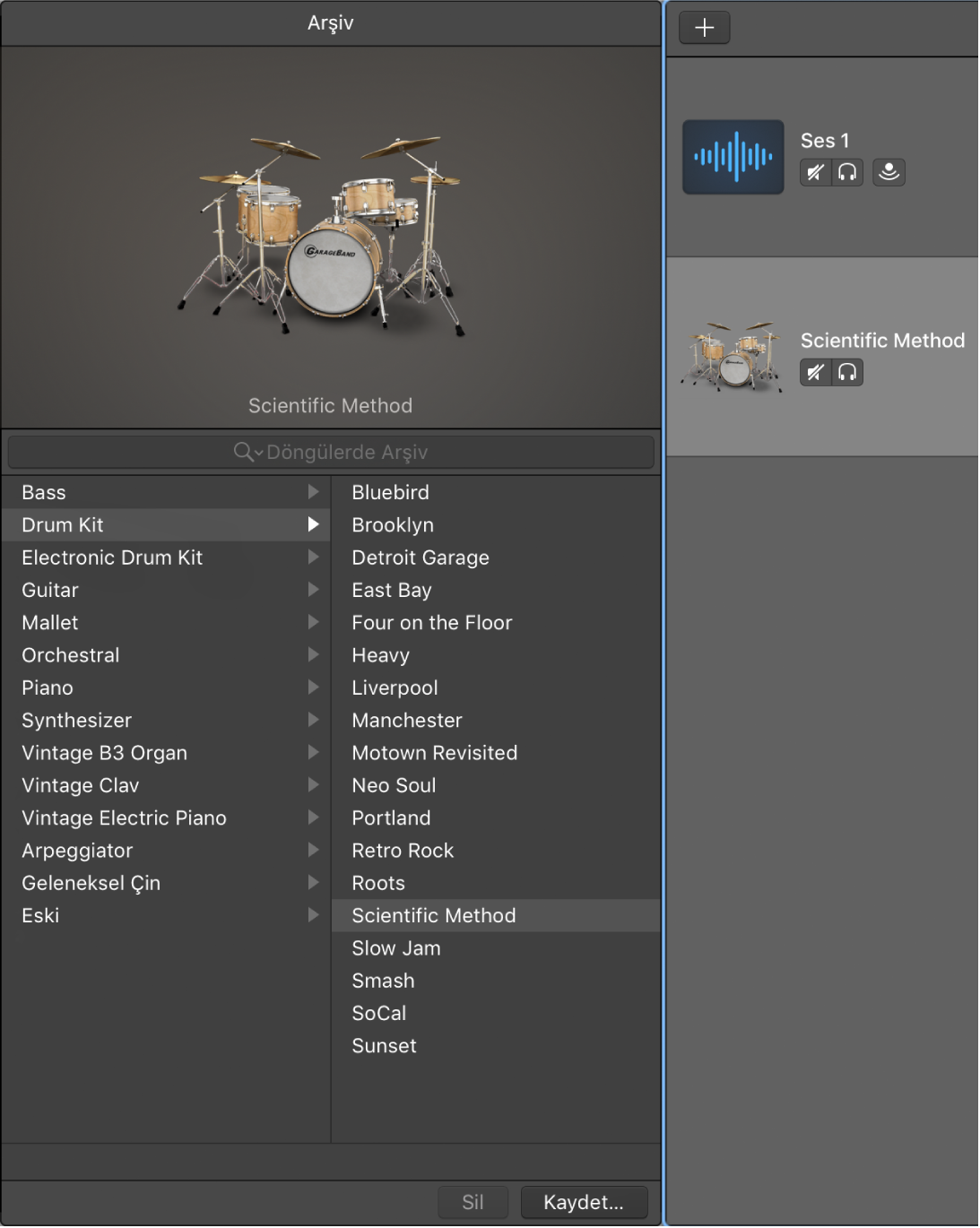
Programların seçilmesiyle ilgili daha fazla bilgi için Mac’teki GarageBand uygulamasında bir program seçme konusuna bakın.
Seçilen izle aynı ayarları içeren yeni bir iz yaratma
Mac’teki GarageBand uygulamasında aşağıdakilerden birini yapın:
Bir iz seçin, sonra İz > Çoğaltılan Ayarlarla Yeni İz’i seçin.
Kontrol tuşuna basarak iz başlığını tıklayın, sonra kestirme menüsünden Çoğaltılan Ayarlarla Yeni İz’i seçin.